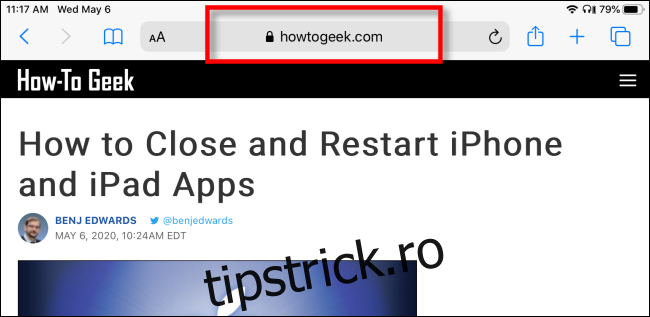Uneori este dificil să găsești informații specifice într-o pagină web în Safari pentru iPhone sau iPad. Din fericire, Safari vă permite să căutați text pe orice pagină web deschisă, folosind fie ecranul tactil, fie o tastatură atașată. Iată cum.
Cum să căutați în pagina web curentă cu Touch
Dacă nu aveți o tastatură conectată la iPhone sau iPad, puteți căuta text în pagina curentă folosind ecranul tactil, deși funcția este ascunsă într-un loc neevident. Această tehnică funcționează atât pe iPhone, cât și pe iPad.
Mai întâi, deschideți Safari și navigați la pagina în care doriți să găsiți text. Odată ce pagina este încărcată, atingeți bara de adrese din partea de sus a ecranului.
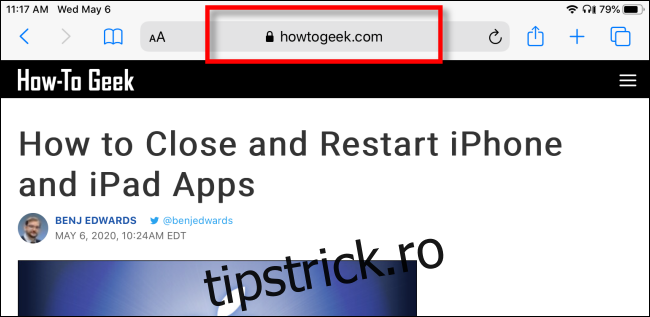
O tastatură pe ecran va apărea în partea de jos a ecranului și adresa actuală a paginii web va fi evidențiată. Dacă doriți, puteți șterge bara de adrese atingând tasta Backspace de pe tastatură (sau apăsați pe „X” mic dintr-un cerc lângă adresă).
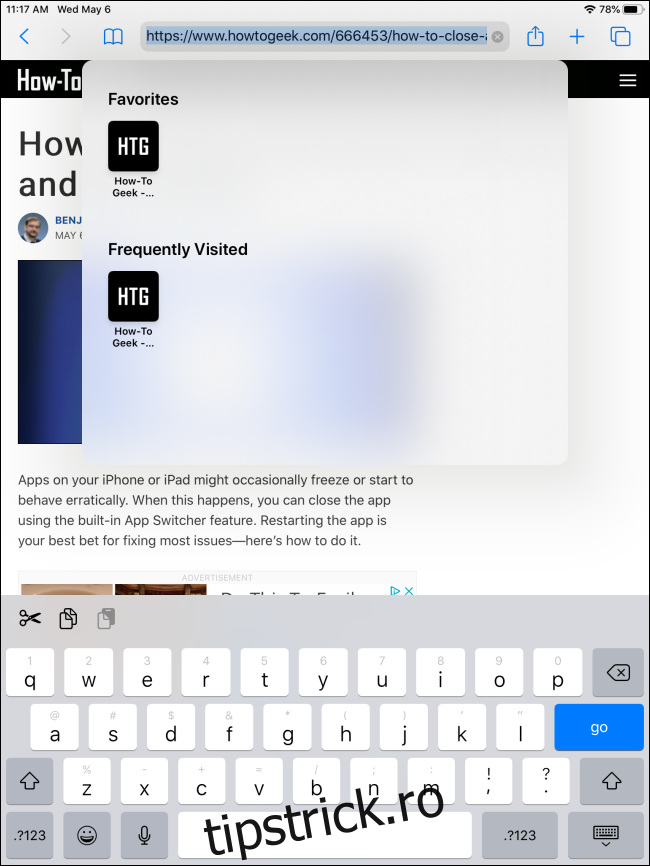
Introduceți ceea ce doriți să găsiți pe pagină. Găsiți secțiunea „Pe această pagină” în partea de jos a ferestrei pop-up de căutare. Atingeți linia de sub ea care începe cu „Găsiți”.
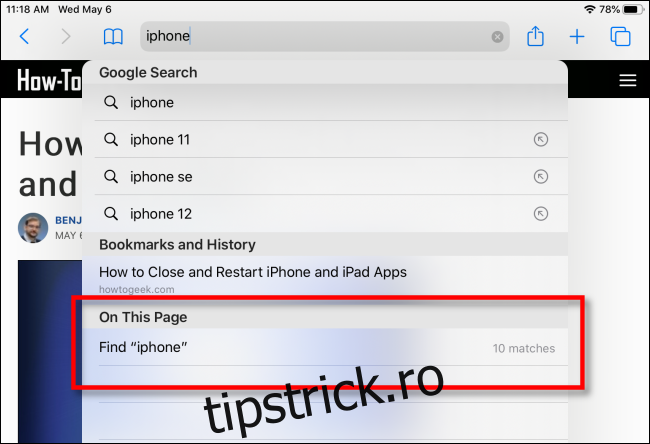
Fereastra pop-up se va închide și veți vedea din nou pagina web cu o bară de căutare în partea de jos. Safari va evidenția toate aparițiile interogării dvs. de căutare pe pagina curentă.
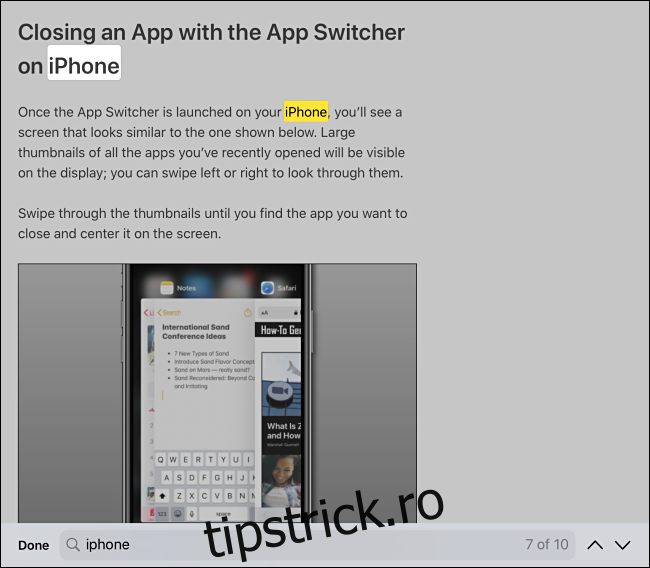
Puteți parcurge rezultatele, în sus și în jos pe pagină, cu săgețile de lângă bara de căutare.
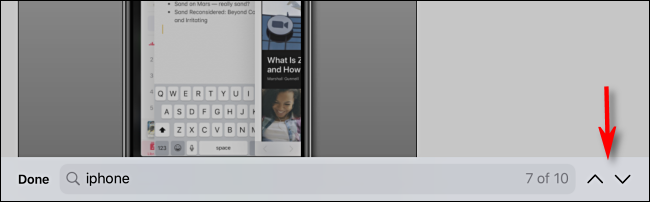
Când ați terminat de căutat, atingeți „Terminat” în colțul din stânga jos al ecranului. Modul „Găsiți în pagină” se va închide.
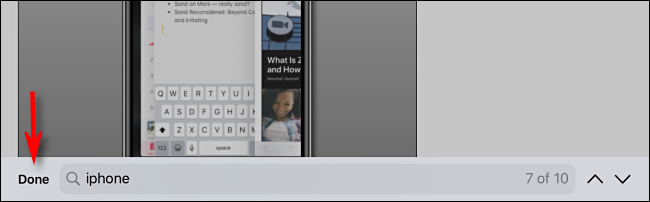
Cum să căutați în pagina web curentă folosind o tastatură
Dacă aveți o tastatură conectată la iPhone sau iPad, puteți utiliza o comandă rapidă de la tastatură pentru a căuta într-o pagină web. Apăsați Command+F și o bară de căutare va apărea în partea de jos a ecranului.
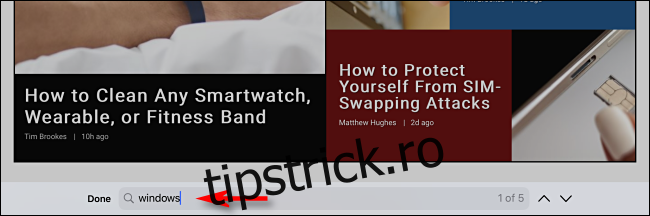
După ce vedeți bara de căutare, faceți clic în câmpul de introducere a textului și introduceți un cuvânt sau o expresie. Browserul va evidenția toate aparițiile a ceea ce căutați pe pagină și le puteți parcurge, în sus și în jos pe pagină, cu săgețile de lângă bara de căutare.
Când ați terminat, verificați alte lucruri frumoase pe care le puteți face cu Safari pe iPhone și iPad, cum ar fi crearea unei pictograme pentru site-ul dvs. preferat pe ecranul de pornire, navigarea folosind glisări și multe altele.